TradingView – Nếu bạn là một Trader chuyên nghiệp hay mới vào nghề thì cũng không thể không biết đến công cụ phân tích kỹ thuật cực kỳ hữu ích này.
Dù là trong thị trường chứng khoán, Forex, Index, vàng hay tiền điện tử (Bitcoin, Ethereum,..) thì Trading view luôn là một trang web không thể thiếu. Vậy TradingView là gì? Và làm sao để sử dụng dụng nó để Trade coin hiêu quả?
TradingView là gì?
TradingView là công ty cung cấp một dịch vụ trực tuyến và mạng xã hội dành cho các Trader. Nền tảng chính của TradingView là công cụ phân tích kỹ thuật chuyên sâu, và một mạng xã hội mà tại đó các trader sẵn sàng chia sẻ, cập nhật liên tục các biến đổi của thị trường tiền điện tử cũng như chứng khoán cho nhau.
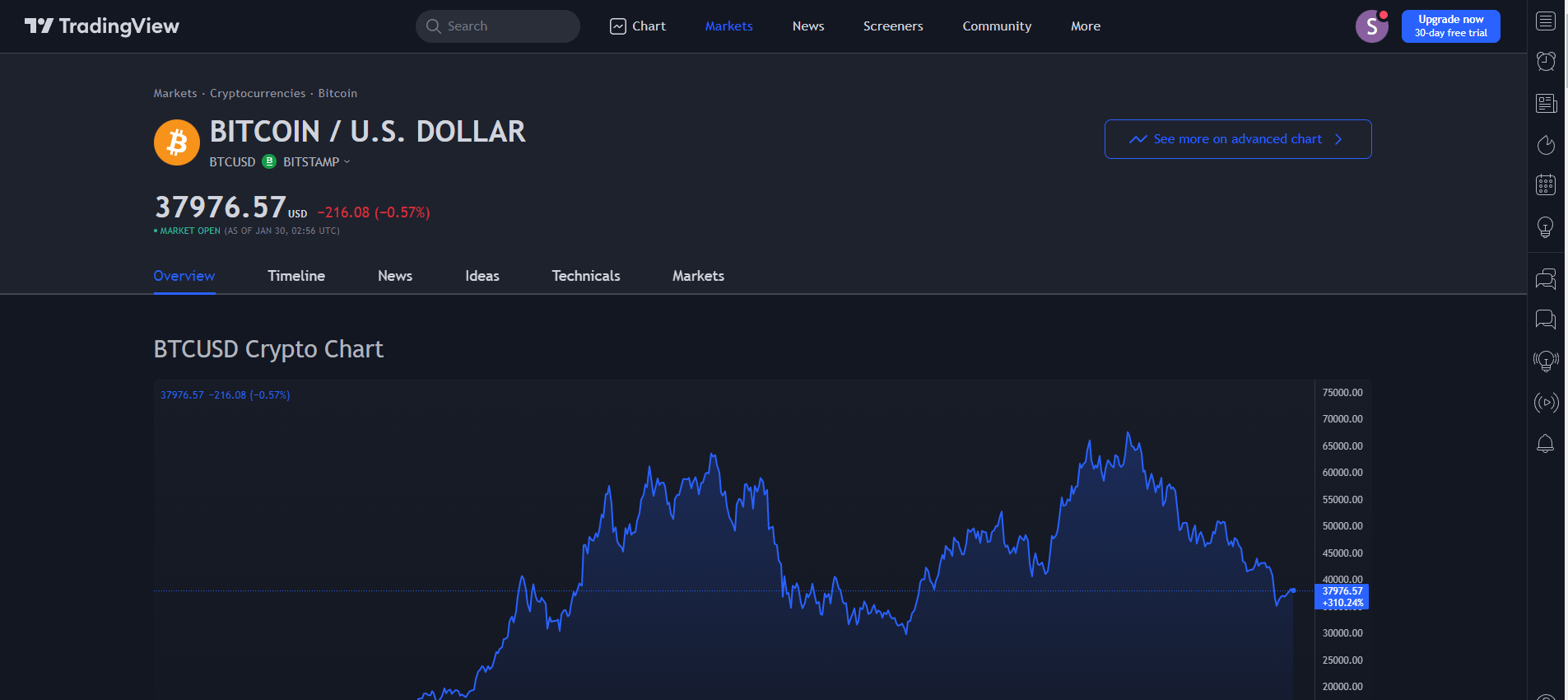
Trong TradingView có rất nhiều công cụ, biểu đồ phân tích chuyên nghiệp như Supply Demand, Elliott, Harmonics, Patterns, … được thiết kế rất trực quan và dễ sử dụng để hỗ trợ đắc lực cho các trader trong quá trình giao dịch và cập nhật biến động thị trường.
Ngoài ra, TradingView có thể chia các thị trường theo nhiều khoảng thời gian từ khung thời gian nhỏ nhất đến khung thời gian 3 tháng/ 6 tháng/ 1 năm, điều này là rất tiện lợi để cho các bạn dùng để phân tích dài hạn cho việc đầu tư dài hạn các loại tiền điện tử hay chứng khoán.
Gần đây, Tradingview đã huy động được 298 triệu USD trong một vòng gọi vốn do Tiger Global Management dẫn đầu, theo Bloomberg cho biết.
TradingView huy động được 298 triệu USD với mức định giá 3 tỷ USD
Tradingview cũng đã thay đổi logo mới cho mình, nên khi download hoặc sử dụng tradingview thì anh em lưu ý nhé:
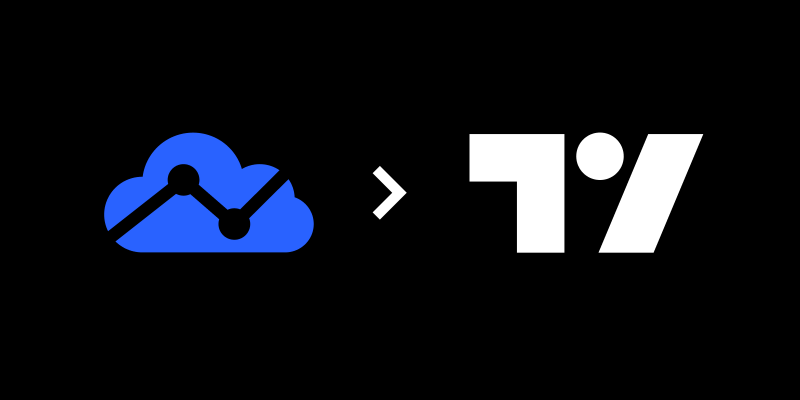
Ưu điểm của công cụ TradingView
- Hỗ trợ Tiếng Việt rất tốt.
- Có cộng đồng rộng lớn để các thông tin được cập nhật liên tục, và có độ chính xác cao, trong đó có số lượng lớn trader từ Việt Nam.
- Nền tảng trading độc lập, không phụ thuộc hệ điều hành.
- Có thể phân tích chart đa khung với nhiều cặp tiền tệ khác nhau cùng lúc.
- Có thể phân tích liên thị trường: TradingView hỗ trợ nhiều thị trường khác nhau không chỉ thị trường tiền điện tử, ví dụ: forex, oil, stock…
- Công cụ charting trực quan với nhiều thông số, nhiều tùy chọn cho biểu đồ, thông dụng nhất vẫn là biểu đồ nến.
- Là nơi để lưu trữ lịch sử giao dịch tiện lợi.
Hướng dẫn các đăng ký tài khoản trên TradingView
Bước 1: Đầu tiên bạn truy cập vào đây https://www.tradingview.com/ sau đó click vào biểu tượng người ở góc bên phải rồi chọn Language, Tiếng Việt để chuyển giao diện sang Tiếng Việt cho dễ hiểu (bỏ qua bước này nếu bạn sử dụng Tiếng Anh).
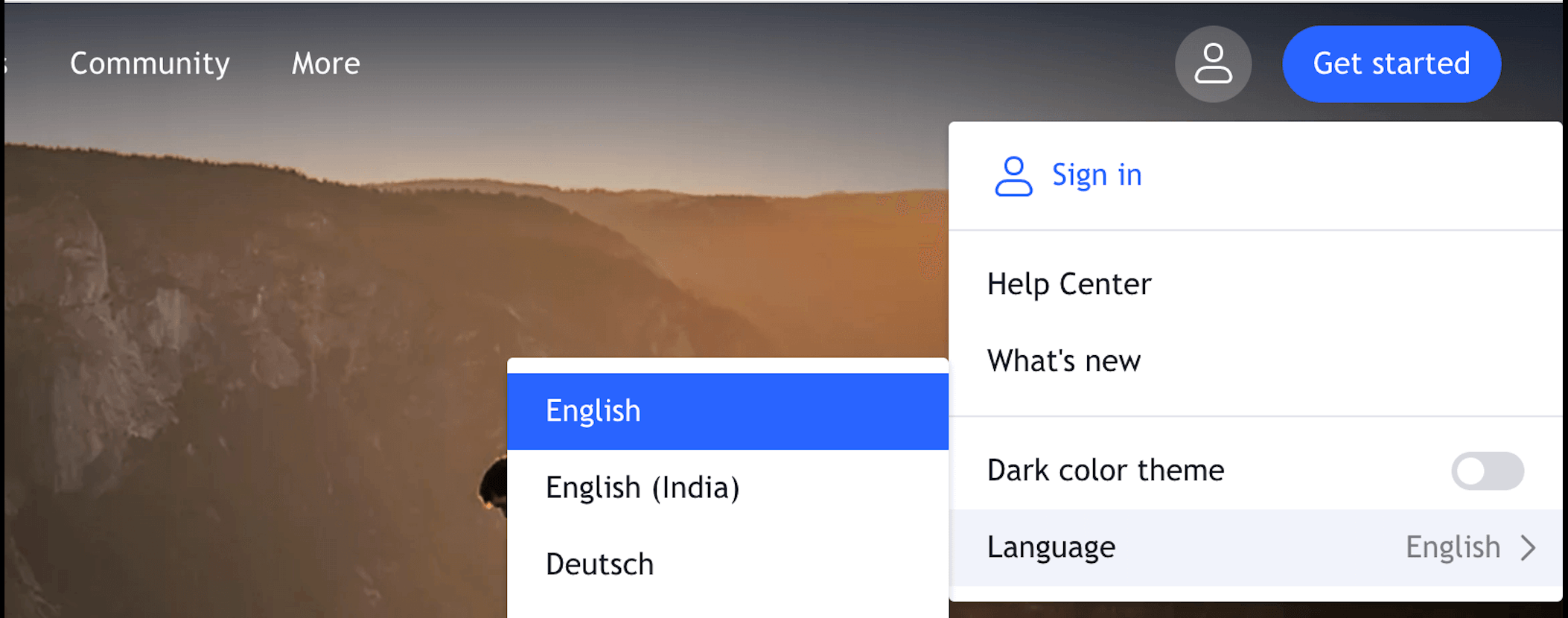
Bước 2: Bạn chọn “Bắt đầu” rồi chọn “Đăng ký“. Bạn sẽ được chuyển sang giao diện đăng ký tài khoản mới (tài khoản miễn phí).
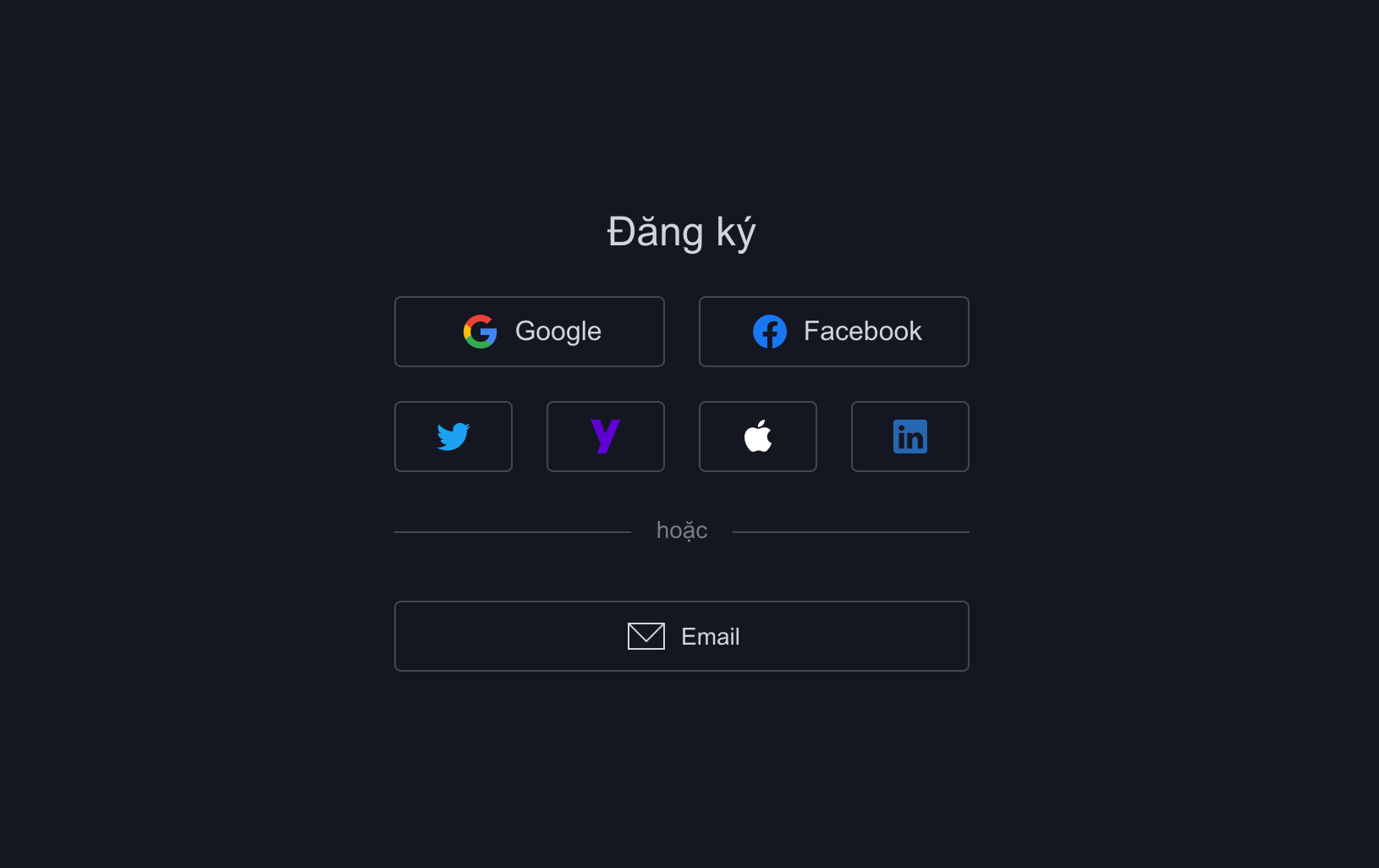
Bước 3: Tại đây bạn có 2 cách để tạo một tài khoản mới là: Đăng ký bằng Email hoặc đăng nhập bằng tài khoản như: Google, Facebook, Twitter,Yahoo, Apple, Linkedin. Tuy nhiên, để bảo mật tốt nhất cho tài khoản bạn nên dùng Email nhé. Bạn nhập các thông tin bên dưới:
- Tên người dùng: Tên tài khoản của bạn, viết liền không dấu nhé
- Email: Nhập vào email của bạn
- Mật khẩu: Mật khẩu của bạn
- Tích chọn “Tôi đã đọc và đồng ý với …“
- Tích chọn “Tôi không phải là người máy..“
- Cuối cùng chọn “Tạo tài khoản” để hoàn tất
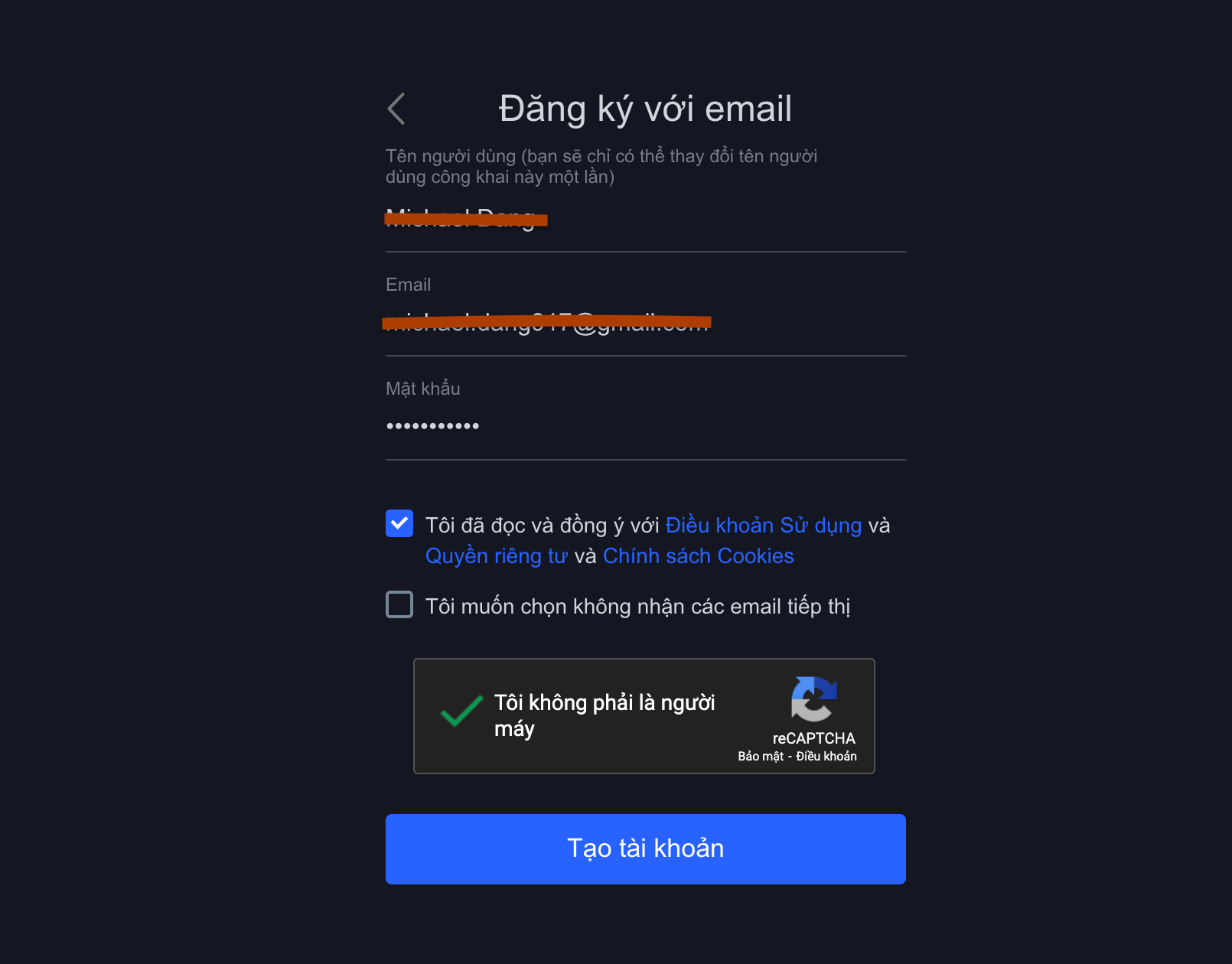
Bước 4: Ngay sau đó, hệ thống của Trading View sẽ gửi cho bạn một email để xác thực tài khoản, bạn vào Email rồi click vào link xác minh là xong và có thể bắt đầu sử dụng Tradingview rồi nhé.
Nâng cấp tài khoản TradingView Pro
Mặc định bạn sẽ được sử dụng tài khoản TradingView miễn phí với các công cụ cơ bản.
Nếu bạn có yêu cầu cao hơn thì có thể đăng ký mua tài khoản TradingView PRO, PRO+ hoặc PREMIUM với nhiều tính năng cao cấp hơn. Đặc biệt bạn có thể dùng thử 30 ngày miễn phí với bất kỳ loại tài khoản nào bạn muốn.
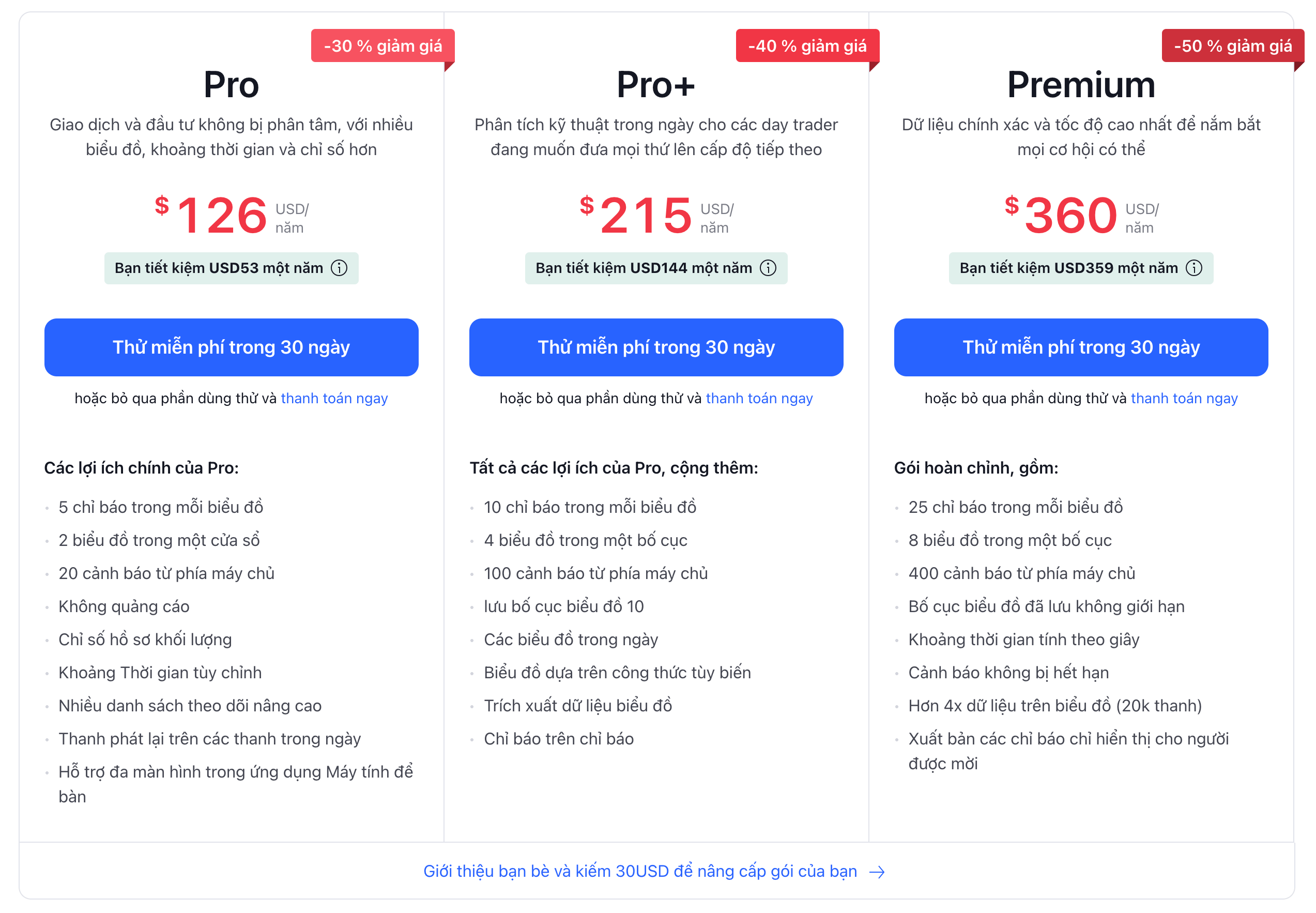
Giá cho TradingView PRO nếu bạn chi trả hàng tháng là 14.95 USD, PRO+ là 29.95 USD và PREMIUM là 59.95 USD. Còn nếu bạn trả phí theo năm thì sẽ có mức giá ưu đãi hơn rất nhiều, giá sẽ phụ thuộc vào từng thởi điểm khuyến mại của TradingView.
Hướng dẫn sử dụng TradingView để theo dõi BTC, ETH và altcoin
Tổng Quan Giao Diện TradingView
Giao diện TradingView gồm 3 phần chính:
- Phần Menu nằm ở trên cùng gồm: Tìm kiếm, Biểu đồ, Tin tức, Bộ lọc, Cộng đồng, Thêm nữa.
- Phần Main Content là giao diện chính nằm ở giữa màn hình. Bao gồm thông tin tổng hợp thị trường, các bài viết từ những Tác giả là Trader nổi tiếng …
- Phần Toolbar là thanh công cụ với sidebar nằm ở cột phải. Thanh công cụ này sẽ luôn xuất hiện để bạn có thể theo dõi những thông tin quan trọng nhất. Phần Toolbar bạn có thể nhanh chóng chuyển đổi giữa các công cụ: Theo dõi, cảnh báo, lịch, ý tưởng, chat…
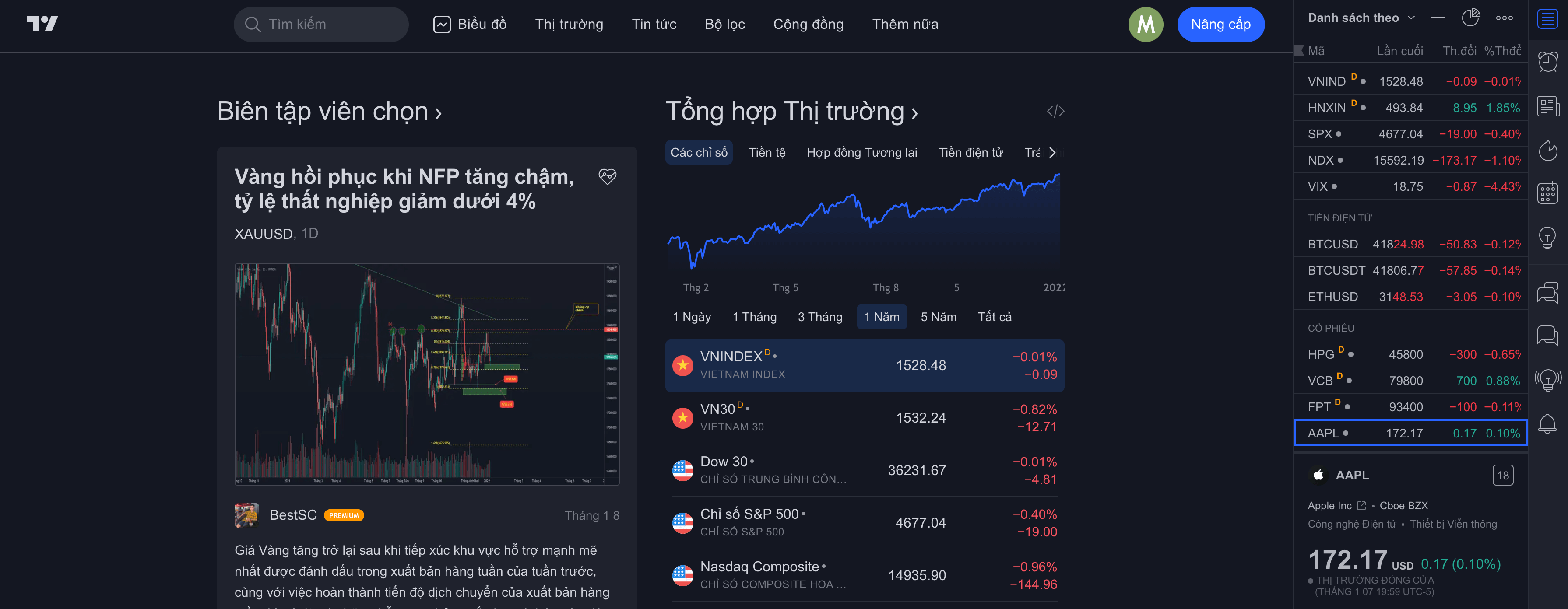
Cách tìm coin, cặp coin và theo dõi chúng trên Trading View
Có 2 cách để bạn có thể tìm coin và cặp coin mà mình muốn theo dõi trên sàn là:
- Cách 1: Tìm trực tiếp ở ô tìm kiếm của sàn theo tên coin và cặp coin muốn theo dõi
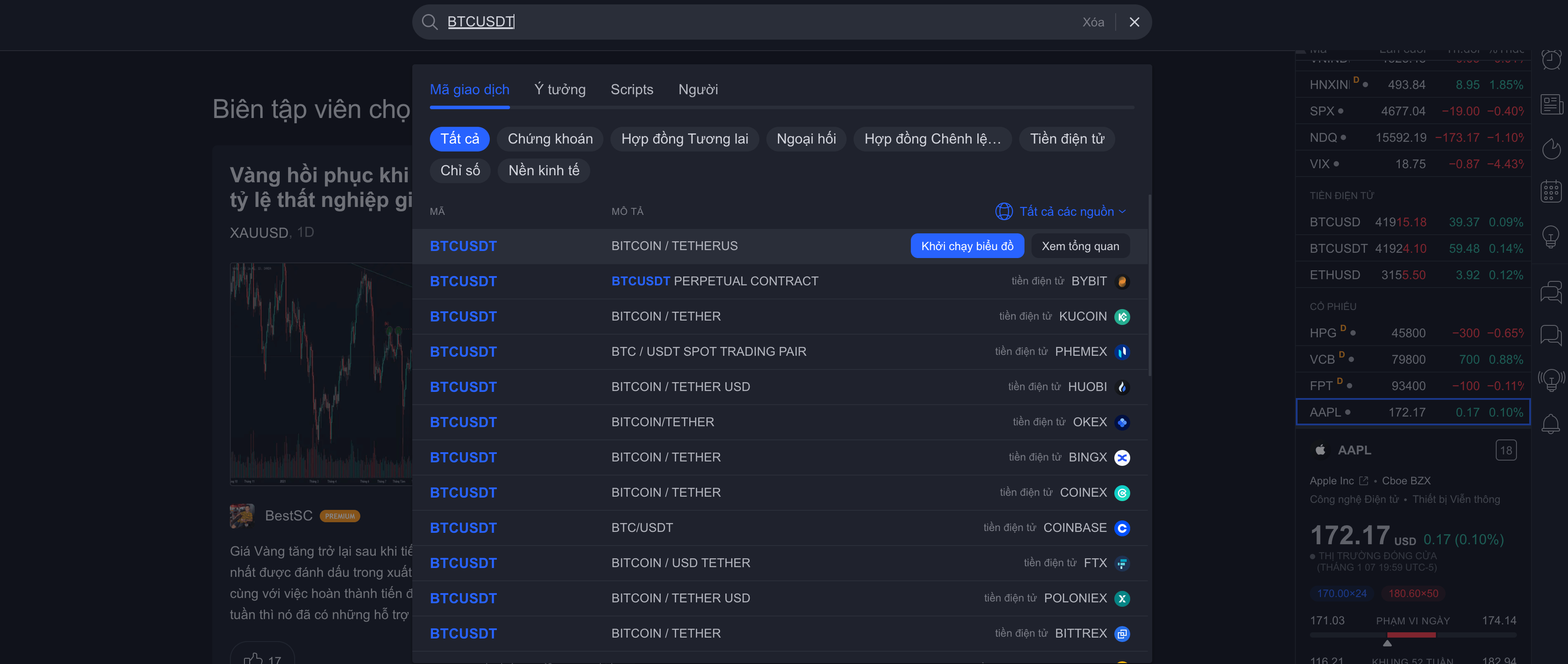
- Cách 2: Tìm theo tên coin và cặp coin muốn theo dõi ở phần toolbar của tool
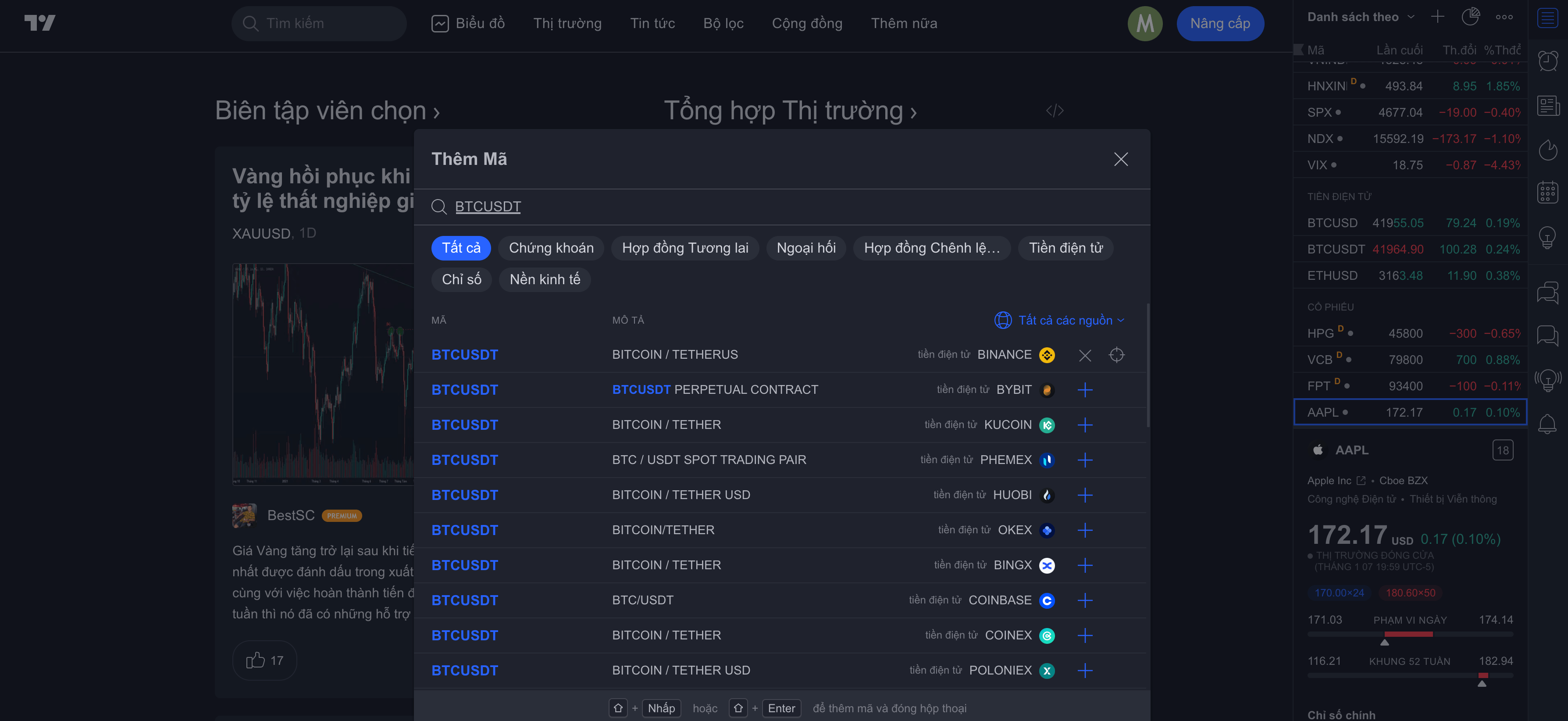
Khi click vào một coin trong danh sách theo dõi, ở khung chính sẽ có thông tin chi tiết hơn về coin đó, gồm: Lịch sử giá, khối lượng thị trường, biểu đồ và các tin tức liên quan.
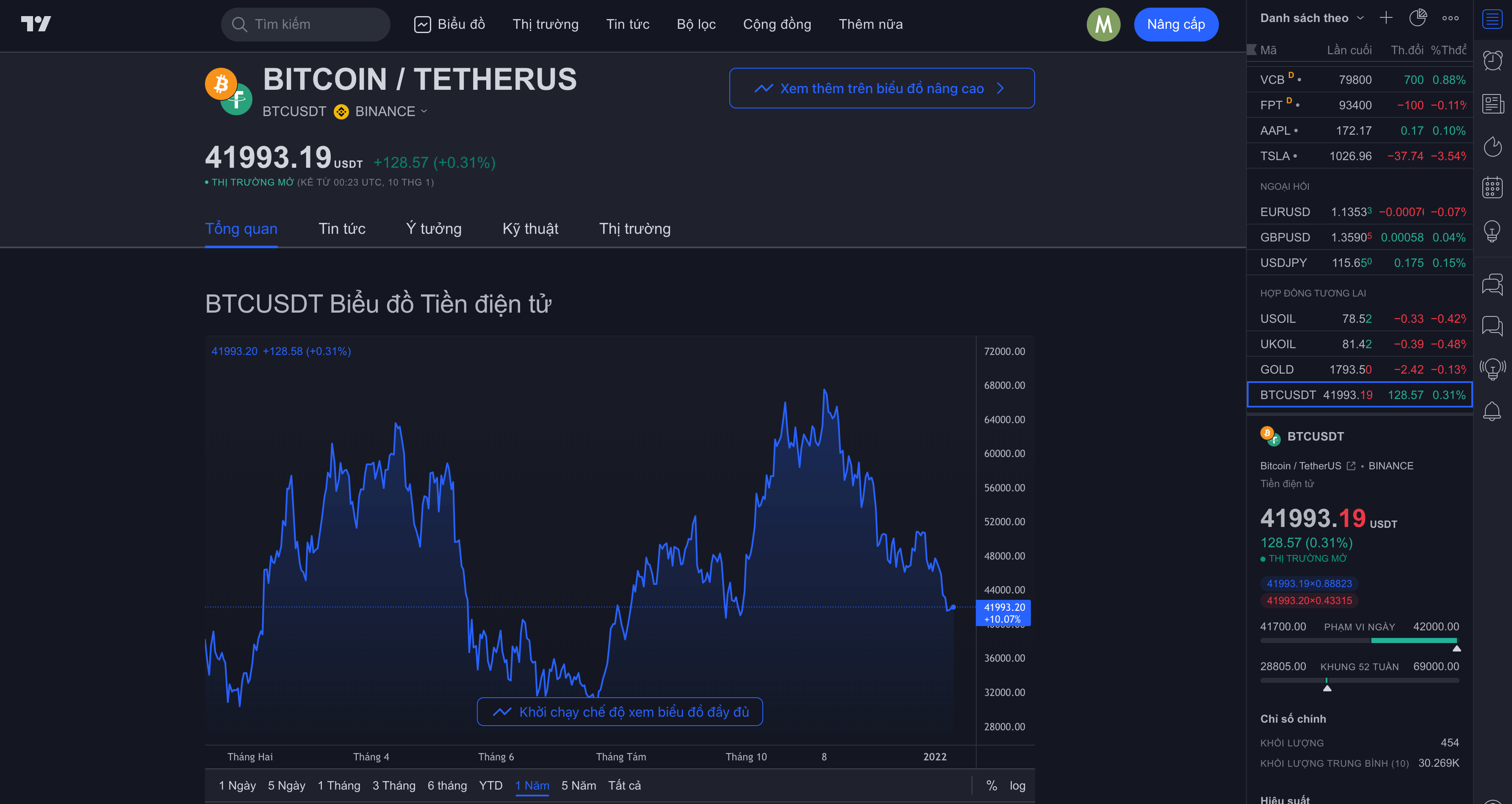
Các bạn muốn xem chi tiết hơn nữa thì ấn vào phần “Khởi chạy chế độ xem biểu đồ đầy đủ”. Sau đó nó sẽ hiện ra một giao diện chi tiết cho cặp coin mà bạn đang quan tâm.
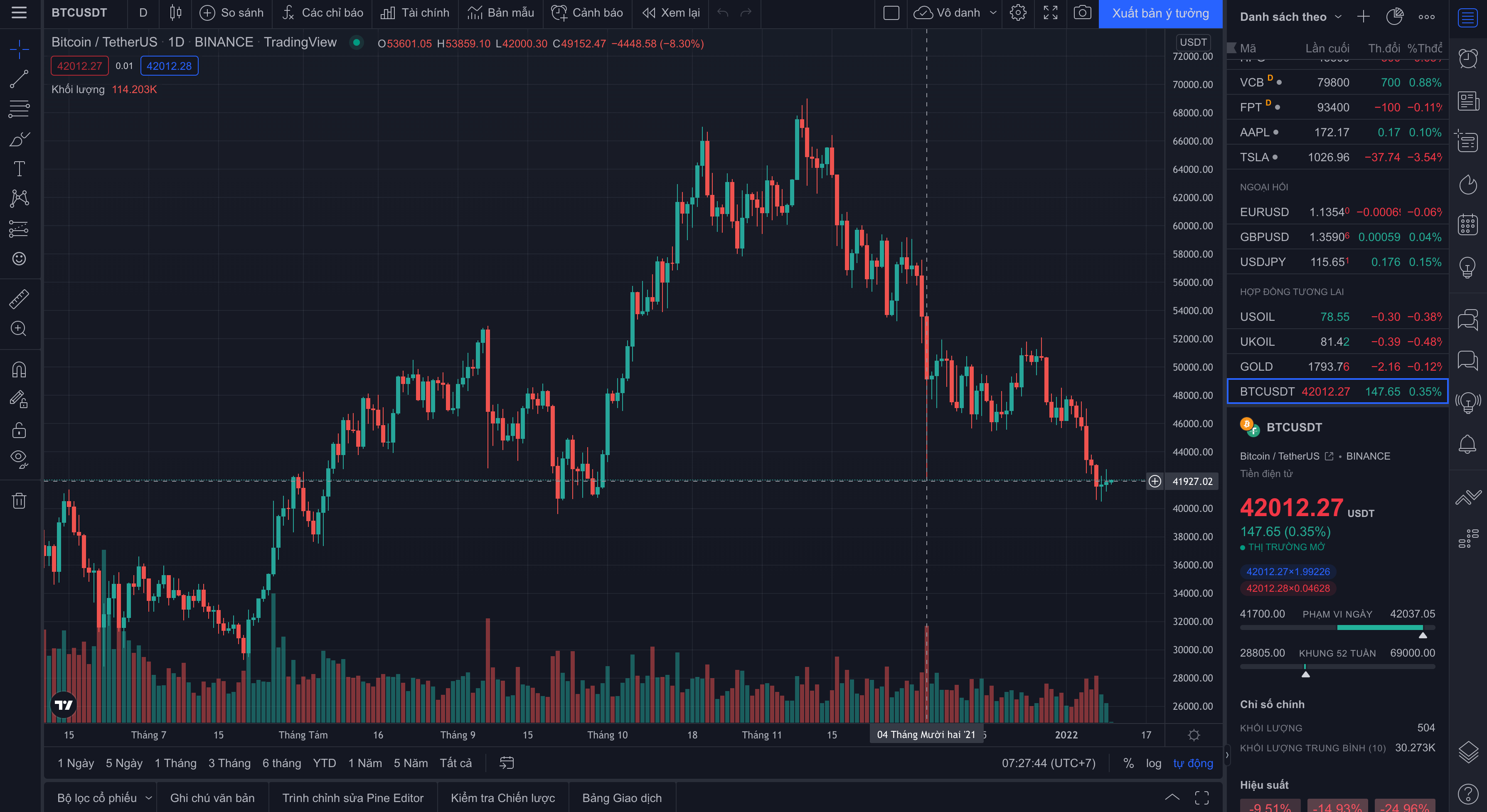
Các phần trên biểu đồ TradingView
Phần 1: Thanh công cụ bên trái
Ở khu vực này bạn sẽ phải tự tay vẽ, tự đo. Do đó bạn cần phải hiểu ý nghĩa của từng công cụ, hoặc cần phải học phân tích kỹ thuật mới có thể sử dụng được hết các công cụ TradingView cung cấp
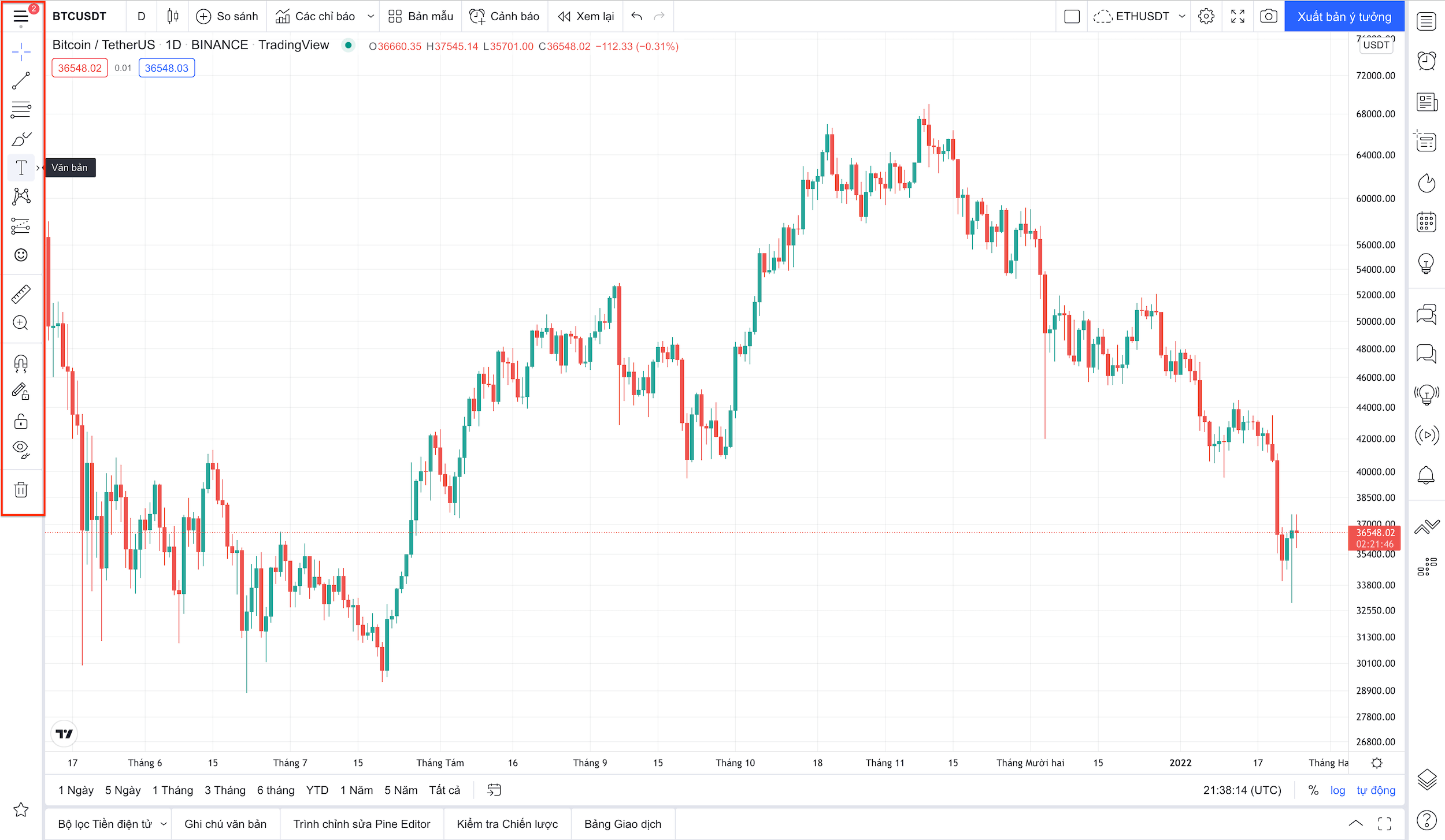
Bạn nhấn chuột vào “Đường xu hướng” như hình bên dưới, bạn sẽ thấy 1 của sổ công cụ nhỏ hiện ra chứa toàn bộ công cụ khác nhau cho bạn vẽ, nhằm tìm kiếm xu hướng giá, xác định các vùng hỗ trợ, kháng cự, các kênh giá.
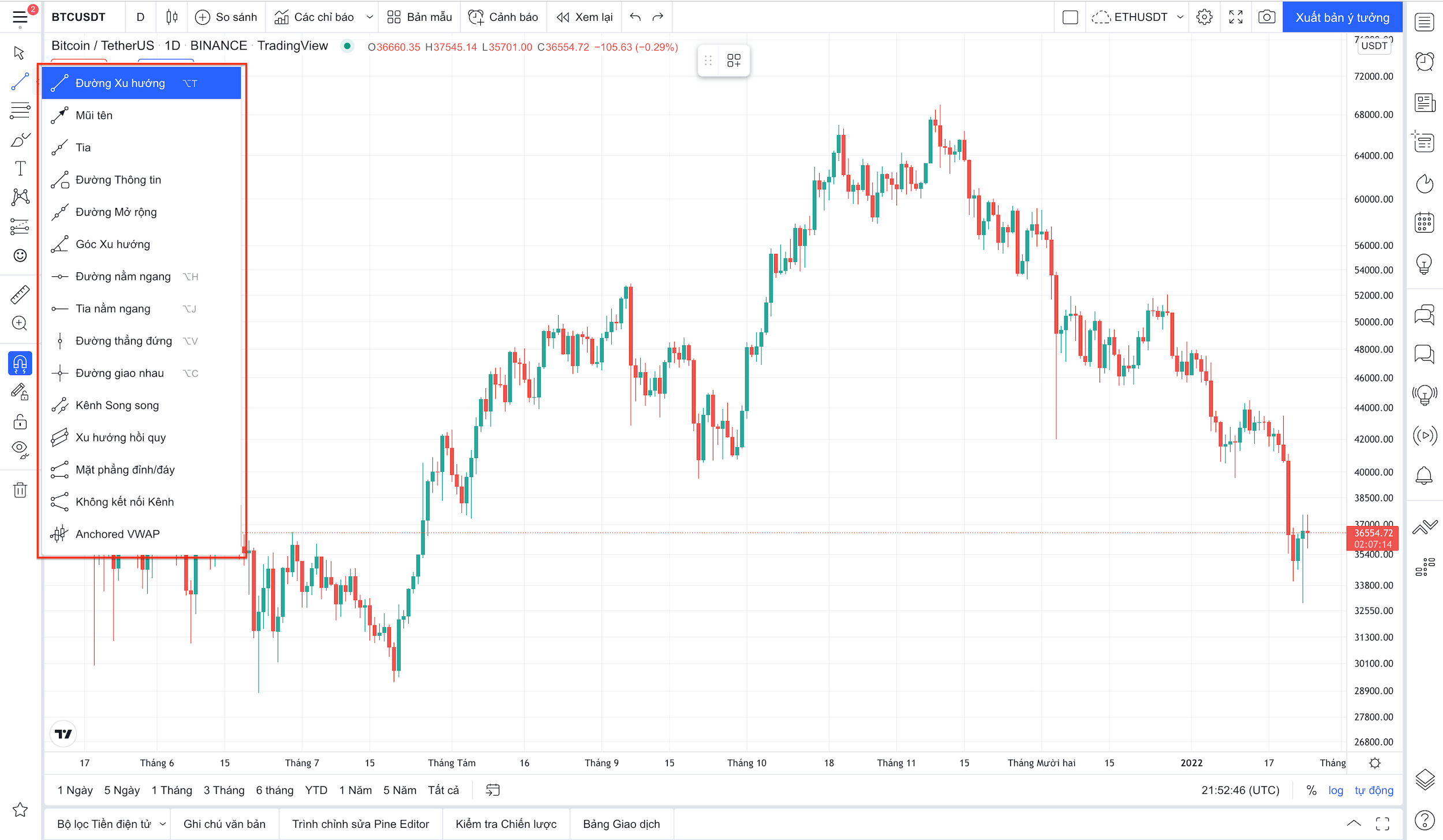
Bạn nhấn chuột vào Fibonacci thoái lui như hình bên dưới, bạn sẽ thấy 1 của sổ công cụ nhỏ hiện ra chứa toàn bộ công cụ Fibonacci, mô hình Gann khác nhau cho bạn vẽ, nhằm tìm kiếm điểm mua bán sao cho phù hợp.
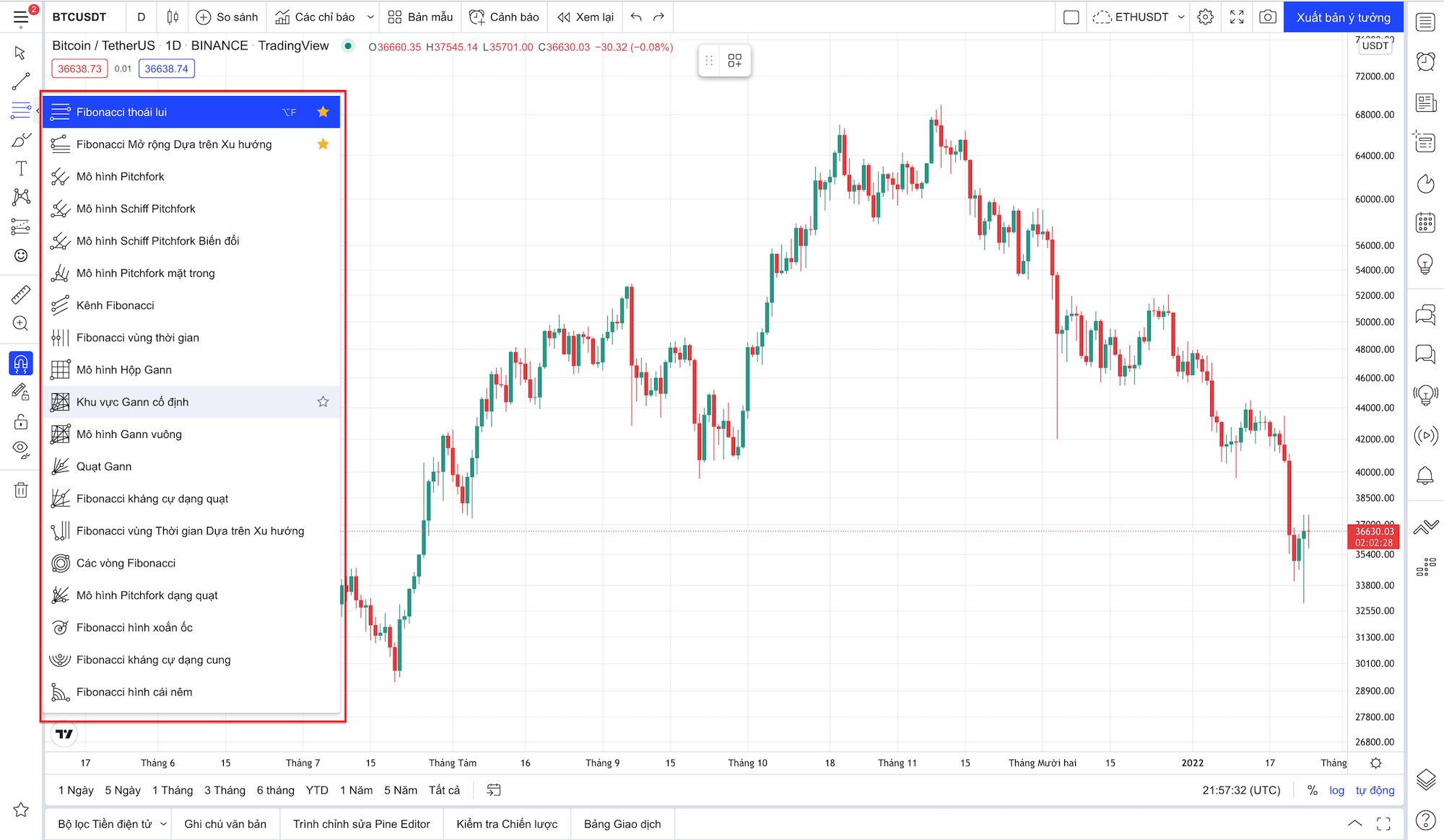
Phần 2: Thanh công cụ phía trên
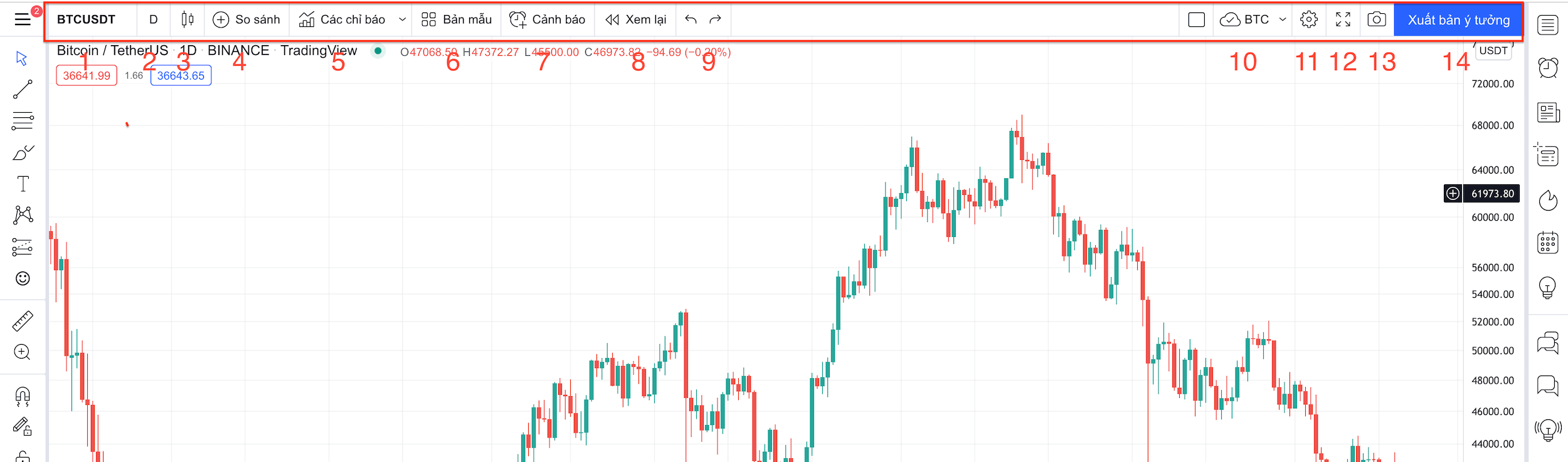
- Tên cặp tiền tệ: nơi giúp bạn lựa chọn thêm các cặp tiền khác nhau.
- Khung thời gian: là nơi chứa toàn bộ khung thời gian do TradingView cung cấp. TradingView chia khung thời gian làm 5 phần từ Giây, Phút, Giờ, Ngày và Vùng. Nếu sử dụng bản trả phí bạn còn có thể tự tạo ra khung thời gian riêng cho mình.
- Các loại biểu đồ nến: Bạn có nhiều lựa chọn biểu đồ nến khác nhau như: nến Nhật, Heikin-Ashi, Renko …
- So sánh hoặc thêm mã giao dịch: cho phép bạn dùng để so sánh mẫu biểu đồ này với các biểu đồ khác, để nhìn rõ mối tương quan giữa các cặp tiền tệ một cách chính xác hơn.
- Các chỉ báo/ Chỉ số và Chiến lược: Bạn sẽ được thêm rất nhiều chỉ báo khác nhau như Bollinger Bands, Moving Average, RSI, MACD, Ichimoku,… Để thêm chỉ báo vào biểu đồ, bạn chỉ cần nhấn vào biểu tượng chọn chỉ báo muốn thêm.
- Bản mẫu: là các bản mẫu được TradingView tích hợp sẵn, bạn cũng có thể tự tạo ra chỉ báo cho riêng mình rồi lưu lại để sau này tiện sử dụng mà không cần phải làm thêm bất cứ lần nào nữa sau này
- Tạo cảnh báo: đây là tính năng rất hữu ích do TradingView cung cấp. bạn có thể đặt sẵn cảnh báo tới mức giá mong muốn (ví dụ: đặt giá BTC tại điểm $30.000 chẳng hạn) khi giá chạm tới điểm đó thì sẽ có 1 popup báo trên màn hình, hoặc có thể tùy chọn nhận thông báo qua email hay sms.
- Xem lại: nơi bạn mở Thanh phát lại để có thể xem những thay đồi của bạn trước đó
- Khôi phục và Làm lại icons: cho phép bạn lùi lại hoặc tiến lên để khổi phục thay đổi trước đó
- Lưu biểu đồ: Nơi lưu toàn bộ các phân tích trên biểu đồ cho bạn.
- Cài đặt biểu đồ: có thể cài đặt biểu đồ theo ý muốn từ màu nến, màu viền nến hay thay đổi khung giờ …
- Chế độ toàn màn hình: dành cho ai muốn xem toàn màn hình.
- Chụp ảnh tức thì: giúp chụp, lấy link ảnh để chia 1 cách nhanh chóng
- Xuất bản ý tưởng: chia sẻ các ý tưởng, các phân tích với cộng đồng TradingView
Phần 3: Khu vực Biểu đồ chính
Nơi sẽ hiển thị các biểu đồ cần xem. Bạn có thể vẽ hoặc cài đặt bất cứ chỉ báo nào tại đây. Để xem thêm các tính năng của khu vực này bạn cần click chuột phải như hình bên dưới:
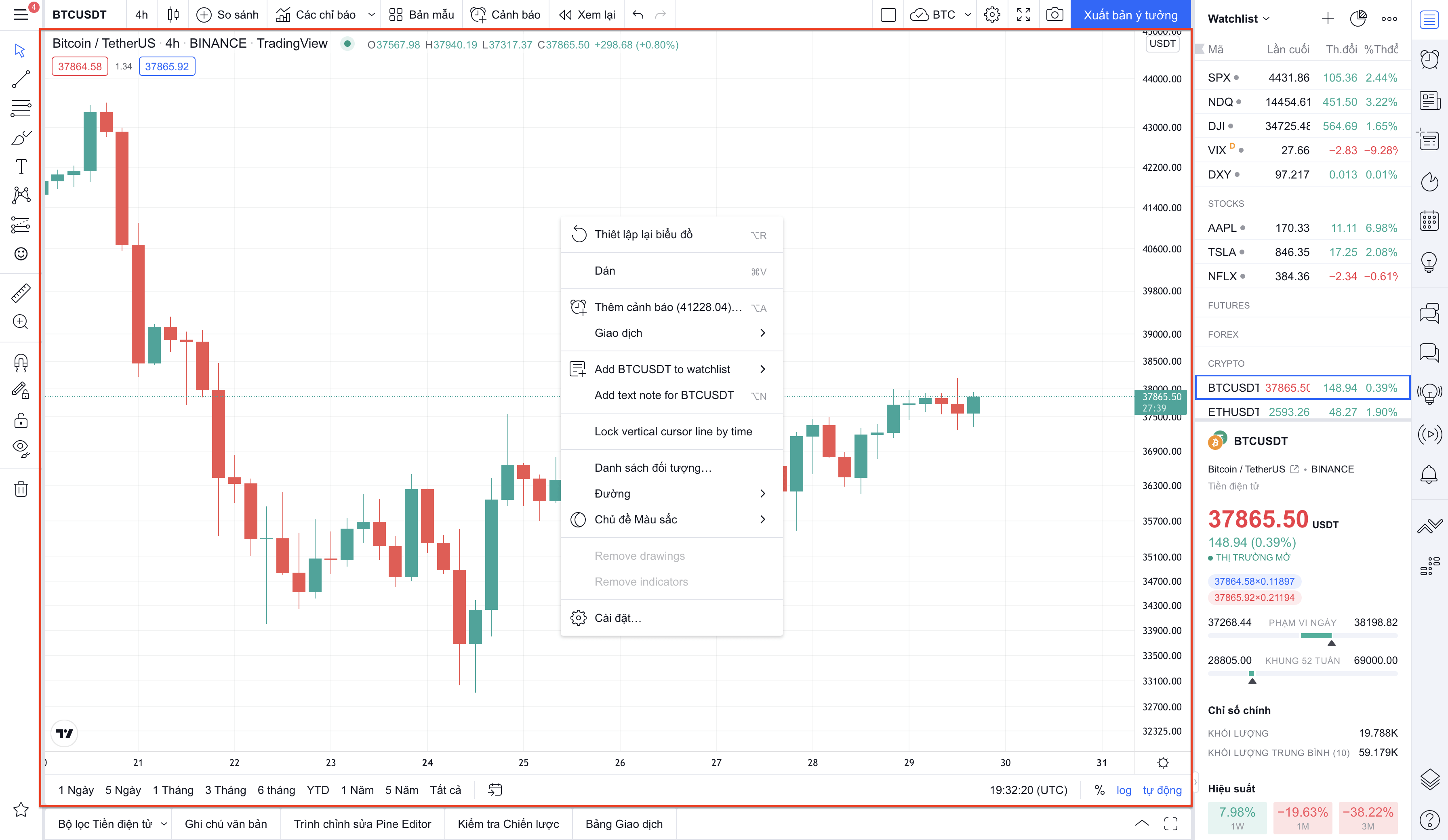
- Thiết lập biểu đồ: tính năng giúp bạn quay trở lại biều đồ ban đầu mà không cần phải rê chuột.
- Thêm cảnh báo: nơi bạn có thể điền giá mà bạn muốn tạo cảnh báo, có thể điền ngày hết hạn, hoặc muốn nhận thông báo qua bất kỳ hình thức nào.
- Giao dịch: nơi bạn có thể tập giao dịch trên tài khoản demo
- Thêm biểu đồ vào danh sách theo dõi: tính năng này cho phép đưa cặp tiền tệ nào đó vào danh sách theo dõi.
- Thêm ghi chú: tính năng này cho phép bạn ghi chú cho bản thân và có thể chia sẻ chart với người khác.
- Khóa đường thẳng đứng trên trục thời gian: tính năng này dùng đê đánh dấu mốc thời gian cho 1 cây nến, khi bạn chuyển sang khung giờ khác sẽ tìm thấy cây nến đó dễ dàng.
- Danh sách đối tượng: là danh sách các công cụ bạn từng thêm trong cặp tiền tệ đó.
- Màu sắc chủ đề: bạn thể chọn nền màu là sáng hoặc tối.
- Cài đặt biểu đồ: nơi chứa các thông tin cài đặt giúp cá nhân hóa biểu đồ.
Phần 4: Thanh công cụ bên phải
Một phần sử dụng khá lớn trong TradingView với kết nối 2 phần nhỏ hơn bao gồm: Danh sách các cặp tiền tệ và phần kết nối với các nhà giao dịch khác.
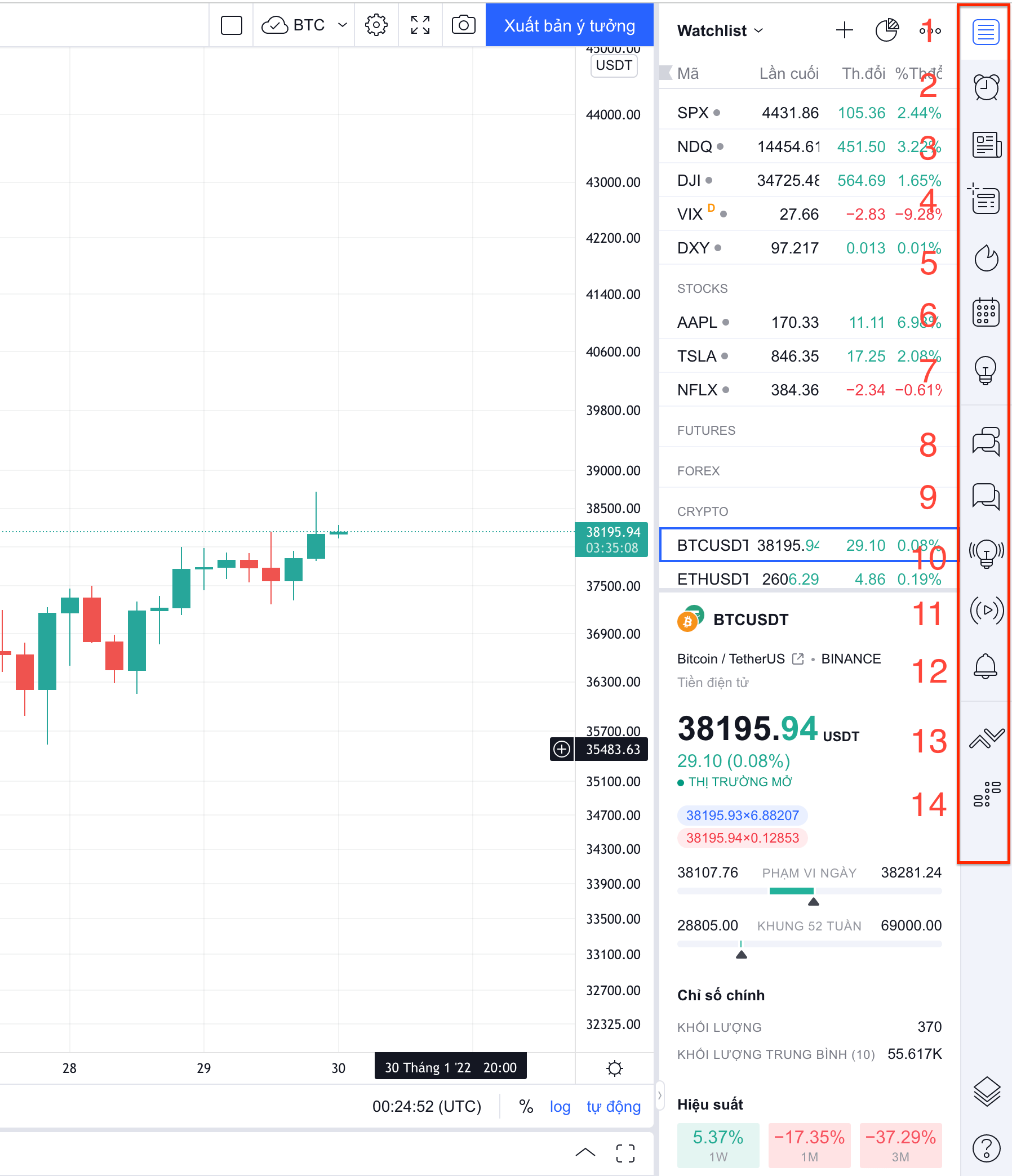
- Danh sách theo dõi: là phần chứa đựng toàn bộ các cặp sản phẩm bạn có thể dùng để phân tích hay đánh giá.
- Cảnh báo: nơi bạn tạo cảnh báo cho cặp bạn muốn theo dõi.
- Tin tức: nơi giúp bạn truy cập nhanh đển mục tin tức từ thị trường.
- Cửa sổ dữ liệu: nơi cung cấp thông tin cụ thể bao gồm: thông tin giá mở cửa, giá đóng cửa, giá đỉnh và giá đáy.
- Danh sách nóng: nơi tập hợp top 10 mã cổ phiếu sắp xếp theo 3 tiêu chí: Khối lượng tăng giá, tỷ lệ phần trăm tăng và tỷ lệ phần trăm giảm. Dữ liệu cung cấp theo thời gian thực.
- Lịch: nơi bạn có thể xem các sự kiện sắp tơi
- Ý tưởng của tôi: nơi bạn có thể lưu lại ý tưởng cá nhân của mình. Bạn có thể lưu cho cá nhân hoặc chia sẻ với người dùng khác nếu muốn.
- Trò chuyện công khai: nơi kết nối với những trader khác cùng mạng xã hội .
- Trò chuyện riêng: nơi nhắn tin riêng cho bất cứ người dùng nào có tài khoản TradingView.
- Dòng ý tưởng: khu vực chứa các ý tưởng giao dịch do TradingView gợi ý. Toàn bộ các thông báo liên quan tới tài khoản của bạn sẽ xuất hiện trong khu vực này.
- Phát sóng: là tính năng mới đang trong giai đoạn thử nghiệm.
- Thông báo: nơi bạn nhận thông báo tử tradingview.
- Thanh đặt lệnh: nơi bạn có thể kết nối trực tiếp với một số sàn giao dịch có liên kết với TradingView.
- DOM: (Depth of Market) nơi xem được toàn bộ mức giá Bid/Ask. Tại DOM bạn có thể tiến hành chọn lựa để thực hiện 1 lệnh chờ hoặc lệnh thực thi theo giá thị trường.
Hướng dẫn lọc tín hiệu mua bán toàn thị trường crypto từ Tradingview
Bước 1: Đầu tiên:
- Truy cập vào link: https://vn.tradingview.com/cryptocurrency-signals/
- Hoặc vào TradingView, tìm menu Bộ lọc > Bộ lọc Tiền điện tử. Đây là một công cụ rất mạnh cho những ai đang tìm kiếm tín hiệu cho các coin mà bạn đang có ý định đầu tư.
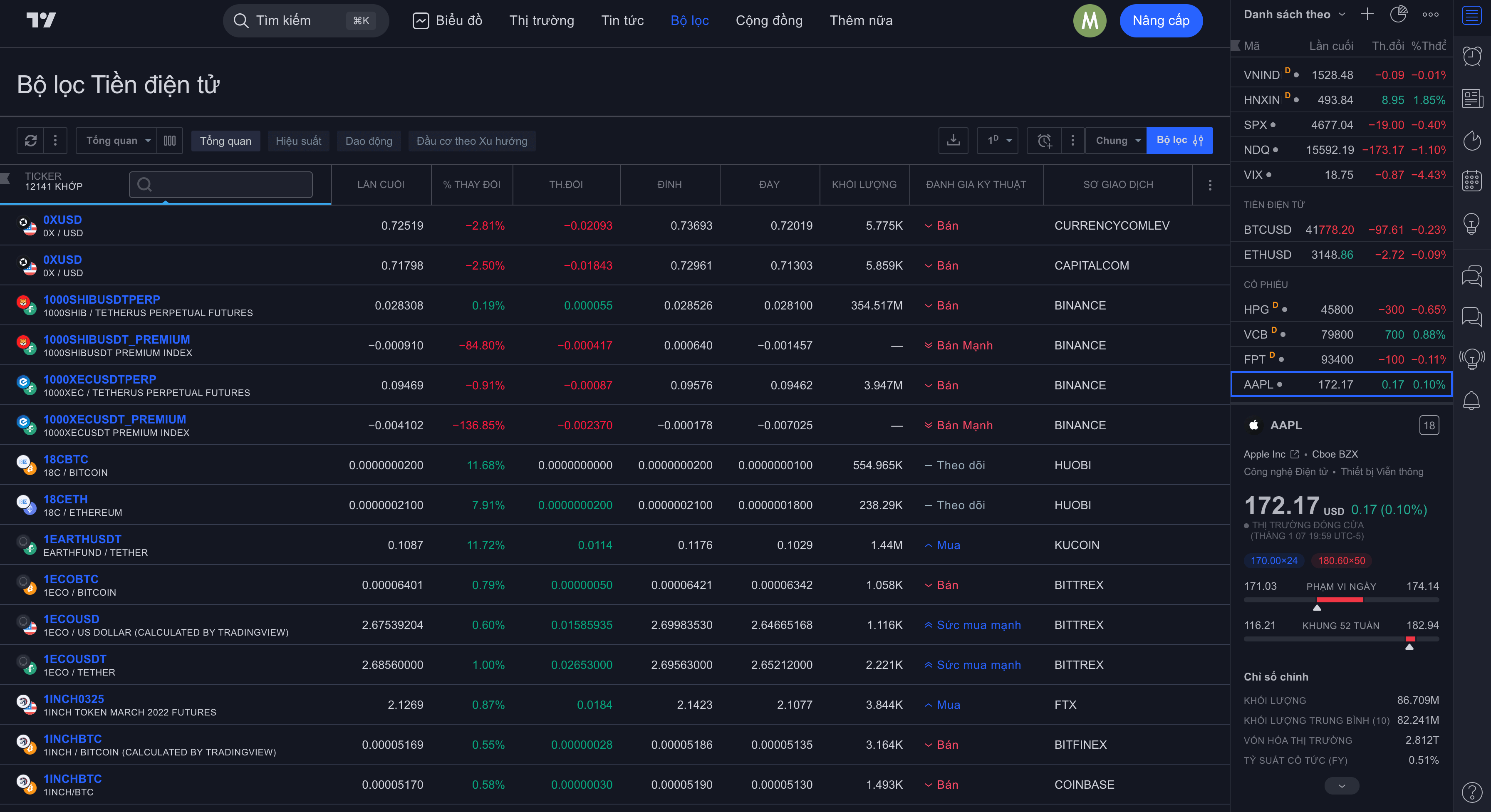
Công cụ hiển thị danh sách các coin đang được đánh giá tốt với mức đánh giá “Mua” hoặc “Sức mua mạnh”. Đi kèm là các bộ lọc theo CHG, Khối Lượng, Đánh Giá, Đóng Cửa, Sàn Giao Dịch… để bạn có thể nhanh chóng nhận định thị trường.
Bạn cũng có thể phân tích nhanh chóng với công cụ tính điểm Pivot Classic, Fibonacci, Carmarilla…
Bước 2: Tiếp theo bạn chọn nến muốn xem xét lọc tín hiệu: Có 5 mức được thiết kế sẵn bao gồm 15 phút, 1 giờ, 1 ngày, 1 tuần, và nến 1 tháng.
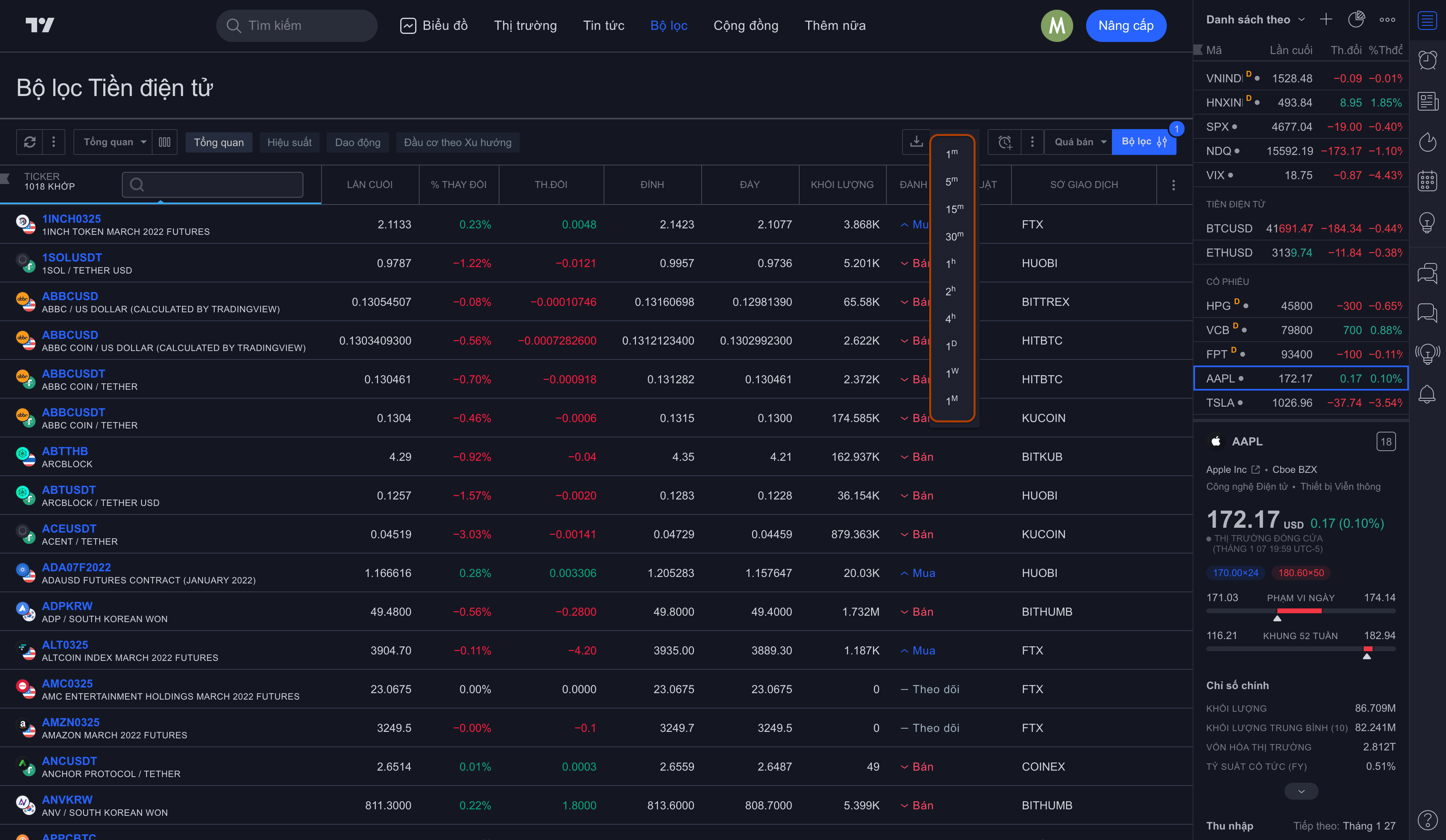
Bước 3: Sau đó bạn chọn sàn muốn lọc tín hiệu. Tradingview đã thiết kế sẵn nhiều bộ lọc để các bạn có thể lựa chọn để lọc. Bộ lọc được nhiều người sử dụng nhất là Quá bán, hay có tên tiếng anh là phần “oversold”.
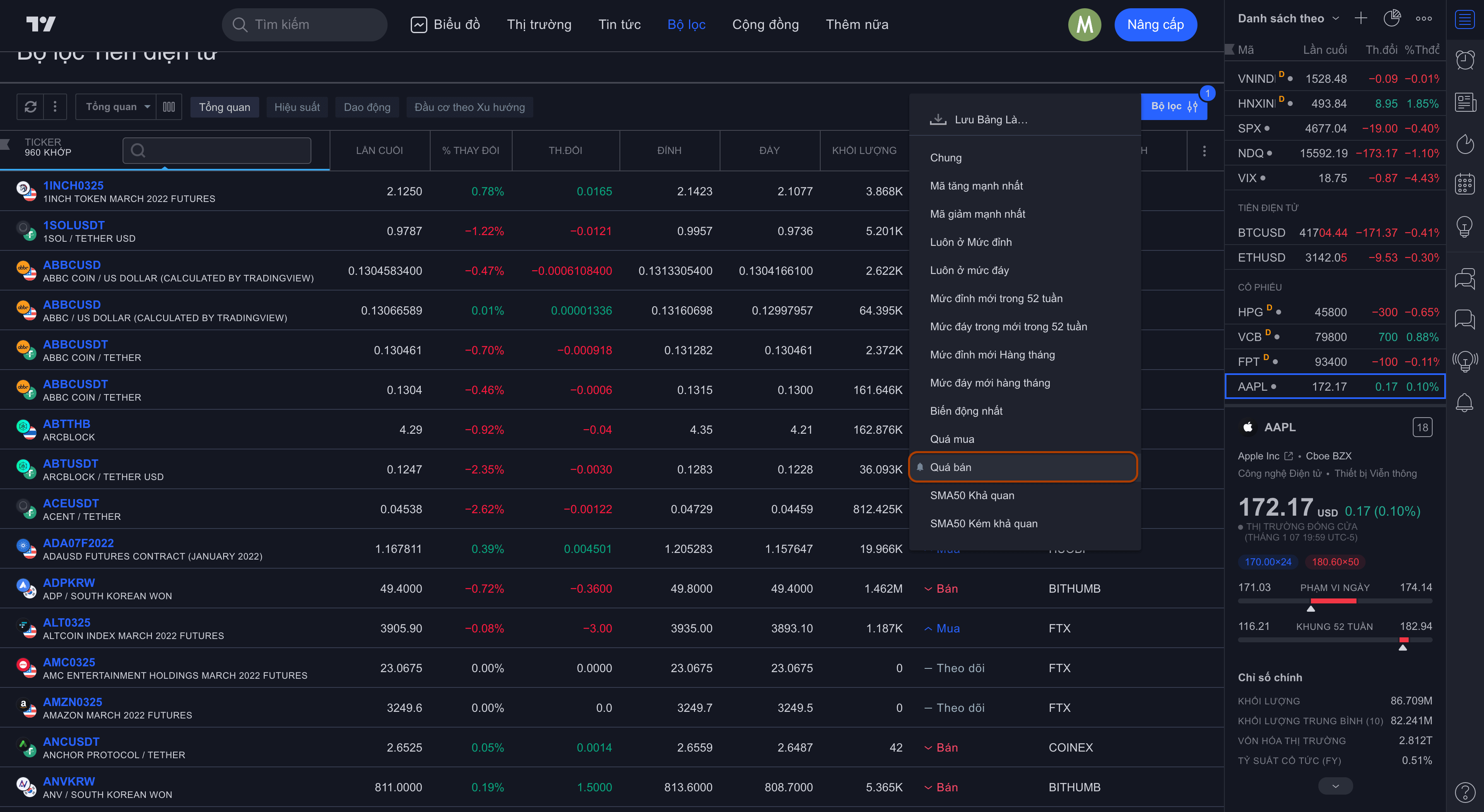
Vì sao bạn nên sử dụng TradingView để Trade Coin?
TradingView là nền tảng hỗ trợ phân tích kỹ thuật phổ biến nhất hiện nay, được rất nhiều trader PRO sử dụng. Thậm chí các sàn giao dịch lớn như Binance, Huobi, BitMEX, Kucoin, Cryptopia cũng lấy chart từ TradingView để trader sử dụng tiện lợi hơn khi giao dịch trên sàn.
Nếu bạn vẫn đắn đo không biết có nên chuyển qua dùng TradingView hay không, hãy thử xem xét các lý do vì sao nên sử dụng TradingView:
- Phân tích giá đa kênh: TradingView cho phép bạn lấy dữ liệu từ nhiều sàn giao dịch khác nhau.
- Sức mạnh của mạng xã hội: với mạng lưới kết nối của TradingView, bạn có thể dễ dàng học hỏi kinh nghiệm cũng như kỹ năng phân tích từ những trader chuyên nghiệp, trader lâu năm.
- Phân tích đa khung thời gian: TradingView cho phép bạn phân tích cùng lúc nhiều khung thời gian của một cặp coin rất đơn giản và tiện lợi.
Lời kết
Trên đây là bài viết “Tradingview là gì? Hướng dẫn cách sử dụng Tradingview cho người mới để Trade Coin” của Blog tiền ảo, hy vọng qua bài viết này các bạn hiểu được và sử dụng được tốt các tính năng nổi bật của Tradingview để trade coin mang lại hiệu quả cao nhất.
Cá nhân mình cũng đang sử dụng Trading View là chủ yếu để theo dõi và phân tích xu hướng giá của các đồng coin, nó thực sự hữu ích và tiện lợi mà mình khuyên bạn nên dùng để trải nghiệm.
Nếu bạn còn thắc mắc gì thì có thể để lại dưới phần bình luận của Blog tiền ảo, chúng tôi sẽ giải đáp sớm nhất cho bạn. Và đừng quên cho mình một Like, Share và đánh giá 5 sao bên dưới để ủng hộ mình nhé. Chúc bạn thành công.


Trước mình đăng ký Tradingview Pro+ có trả phí, giờ mình muốn hủy nó thì làm cách nào add? Xin cám ơn.